Guarda il video tutorial
Se desideri limitare l’accesso pubblico ad aree specifiche del tuo sito Web, puoi proteggerle con una password utilizzando la caratteristica «Directory protette». In questo modo puoi definire alcune directory del tuo sito Web come «protette da password». Chiunque acceda a una directory di questo tipo o a qualsiasi file o directory contenuta nella directory protetta deve fornire un nome utente e una password appropriati per visualizzare il contenuto protetto.
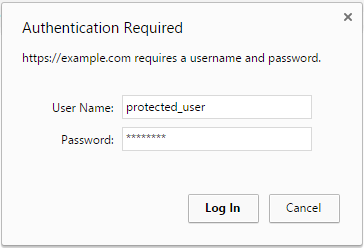
Per proteggere una directory con una password, procedi come segue:
-
Passa a Siti Web e domini > Directory protette da password.
-
Fai clic su Aggiungi directory protetta.
-
Digita il percorso della directory che desideri proteggere (rispetto alla directory principale dei documenti del dominio) e un eventuale titolo da visualizzare per i visitatori (opzionale).
Nota: In Plesk per Linux, la directory specificata verrà creata se non esiste. In Plesk per Windows puoi proteggere solo una directory esistente.
-
Fai clic su OK.
Se decidi di modificare il titolo della directory, procedi come segue:
- Passa a Siti Web e domini > Directory protette da password.
- Fai clic sulla directory protetta da password quindi seleziona Impostazioni directory.
- Digita il nuovo titolo della directory e fai clic su OK.
Prima che sia possibile accedere alla directory protetta, devi aggiungere almeno un utente alla directory. Questo utente avrà accesso solo alla directory specifica, non a tutte le directory protette del dominio. Ogni volta che proteggi una directory con una password devi aggiungere un utente; in caso contrario nessuno potrà accedere alla directory.
Per aggiungere un utente a una directory protetta da password, procedi come segue:
- Passa a Siti Web e domini > Directory protette da password.
- Fai clic sulla directory protetta da password quindi seleziona Aggiungi un utente.
- Digita nome utente e password, quindi fai clic su OK.
Se decidi di modificare la password di un utente, procedi come segue:
- Passa a Siti Web e domini > Directory protette da password.
- Fai clic sulla directory protetta da password desiderata quindi seleziona l’utente di cui desideri modificare la password.
- Digita la nuova password e fai clic su OK.
Se decidi di rimuovere completamente un utente, procedi come segue:
- Passa a Siti Web e domini > Directory protette da password.
- Fai clic sulla directory protetta da password desiderata quindi seleziona la casella di controllo che corrisponde all’utente da rimuovere.
- Fai clic su Rimuovi.
Ricorda che a meno che non sia presente almeno un utente associato a una directory protetta da password nessuno potrà accedere alla directory e al suo contenuto.
Se cambi idea e decidi di rimuovere la protezione con password da una directory, procedi come segue:
- Passa a Siti Web e domini > Directory protette da password.
- Seleziona la casella di controllo che corrisponde alla drectory a cui desiderate rimuovere la protezione, quindi fate clic su Rimuovi protezione.

